Wat zijn de tekenen van een RAM-storing en hoe kan een defect RAM-geheugen worden gecontroleerd?
RAM is een essentieel onderdeel van een computer. Het is een vluchtig geheugen dat alle CPU- berekeningen opslaat die nodig zijn om een app of software uit te voeren. Als het RAM-geheugen(RAM) is beschadigd, kunt u uw computer niet gebruiken. Er zijn enkele tekenen die erop wijzen dat het RAM -geheugen van het systeem aan het sterven is. Dit bericht bevat enkele veelvoorkomende symptomen van RAM- storingen.

Wat zijn de tekenen van een RAM-storing?
De volgende tekens geven aan dat het RAM -geheugen van uw computer aandacht nodig heeft:
- Afnemende prestaties.
- Willekeurige herstart.
- Veel voorkomende BSOD-fouten.
- De computer geeft onjuist RAM weer .
- Videokaart kan niet worden geladen.
1] Afnemende prestaties
Verminderde systeemprestaties is een van de meest voorkomende defecte RAM - symptomen. Als u merkt dat uw computer perfect werkt wanneer u hem voor het eerst aanzet, maar na verloop van tijd langzamer wordt, heeft u mogelijk een defect RAM -geheugen . Maar er zijn ook andere factoren die de prestaties van een systeem beïnvloeden, zoals een programma dat zich misdraagt, meerdere zware software draait waarvoor meer RAM -geheugen nodig is, enz.
Dus, hoe kunt u bepalen of uw RAM gezond is of niet? Als de meeste apps of software die op uw computer zijn geïnstalleerd regelmatig crashen of meer tijd nodig hebben om te laden, heeft u mogelijk een defect RAM -geheugen . Daarnaast zul je ook een aantal andere problemen ervaren.
2] Willekeurige herstart
Wanneer uw computer willekeurig opnieuw opstart zonder waarschuwingsbericht, is uw RAM mogelijk defect. De computer start echter ook willekeurig opnieuw op wanneer de harde schijf beschadigd is. Maar als u weet dat uw harde schijf in orde is en uw computer regelmatig opnieuw opstart, vooral nadat uw bureaublad is geïnitialiseerd, is dit een teken van slecht RAM -geheugen .
3] Veel voorkomende BSOD-fouten
Er treedt een BSOD -fout op als gevolg van beschadigde software of defecte hardware. Daarom is het niet altijd een indicatie van slecht RAM . Laten we het begrijpen met een voorbeeld. Wanneer u elke keer dat u een bepaalde software start een BSOD -fout krijgt, is het waarschijnlijk dat de software de fout veroorzaakt in plaats van hardware. (BSOD)Maar als u merkt dat uw systeem te vaak crasht, vooral wanneer u een nieuwe app of software probeert te installeren, kan uw RAM -geheugen beschadigd raken.
4] De hoeveelheid RAM wordt onjuist weergegeven
Een van de symptomen van een RAM -storing is dat het systeem minder RAM weergeeft dan het in werkelijkheid heeft. U kunt eenvoudig controleren hoeveel RAM op uw systeem is geïnstalleerd(check how much RAM is installed on your system) , maar het proces kan verschillen voor verschillende Windows - versies. In het geval van defect RAM , zal uw systeem minder geheugen weergeven dan het in werkelijkheid heeft.
5] Videokaart kan niet worden geladen
Mogelijk hebt u een pieptoon gehoord bij het inschakelen van uw computer. Een enkele pieptoon bij het opstarten van een computer geeft aan dat deze de videokaart met succes heeft herkend(Video) . Maar als uw computer de videokaart(Video) niet laadt , hoort u zo'n pieptoon niet. U krijgt in dit geval ook een waarschuwingsbericht. De oorzaak van dit probleem is ofwel het RAM -geheugen of de videokaart van(Video Card) een defect systeem .
Lezen(Read) : Windows Memory Dump-instellingen op Windows 10 .
Hoe te controleren of RAM defect is?
Als u de bovenstaande problemen ondervindt, is er mogelijk een storing in het RAM -geheugen van uw systeem. (RAM)Maar niets kan worden gezegd zonder een juiste diagnose. De volgende methoden helpen u bij het diagnosticeren van het probleem:
- Reinig het RAM-geheugen en plaats het opnieuw.
- Voer het hulpprogramma Windows Memory Diagnostic uit.
1] Reinig het RAM-geheugen en plaats het opnieuw
Een vuil of gecorrodeerd RAM -geheugen veroorzaakt ook veel fouten in een computer. Als uw systeem dus(Hence) tekenen van slecht RAM vertoont , is de eerste stap die u moet nemen, het uit de sleuf te verwijderen en te kijken of het vuil is of niet. Als u het vuil of gecorrodeerd vindt, maak het dan schoon. U kunt isopropylalcohol gebruiken om de corrosie te verwijderen.
Plaats het nu opnieuw en controleer of u de bovenstaande problemen opnieuw krijgt of niet.
2] Voer(Run) de Windows Memory Diagnostic tool uit
Windows 10 wordt geleverd met een ingebouwd hulpprogramma voor geheugendiagnose(Memory Diagnostic tool) . Deze tool controleert het RAM -geheugen van het systeem op fouten.
Om dit hulpprogramma te starten, gaat u naar " Control Panel > System and Security > Administrative Tools > Windows Memory Diagnostic ". Dubbelklik(Double-click) erop om het uit te voeren. U krijgt een prompt bericht op uw scherm. Selecteer(Select) " Nu opnieuw opstarten en controleren op problemen(Restart now and check for problems) ".
Het proces zal enige tijd duren. Na voltooiing wordt uw systeem automatisch opnieuw opgestart. Het resultaat van de geheugendiagnose is beschikbaar in Windows Event Viewer nadat het scannen is voltooid. Daarom(Hence) kun je een andere taak doen (als je die hebt) in plaats van naar de test te kijken.
Volg de onderstaande stappen om het RAM - controlerapport in Logboeken(Event Viewer) te bekijken .
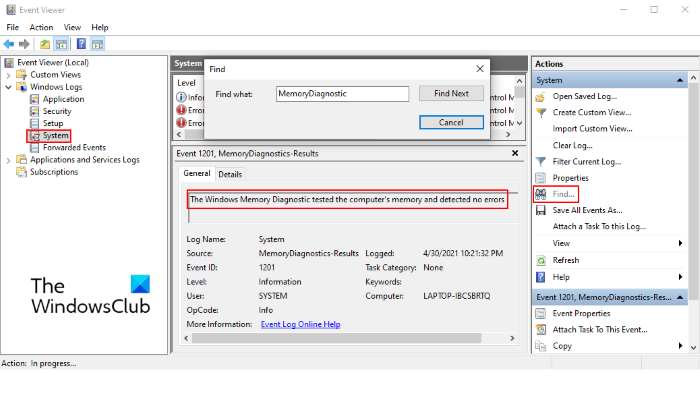
- Typ Event Viewer in de Windows -zoekopdracht en klik op de app om deze te starten.
- Vouw het gedeelte ' Windows-logboeken(Windows Logs) ' aan de linkerkant uit en klik op ' Systeem(System) '. Wacht(Wait) tot de Event Viewer alle (Event Viewer)Windows -logboeken laadt .
- Klik op de optie " Zoeken(Find) " aan de rechterkant. Er verschijnt een pop-upvenster.
- Typ ' MemoryDiagnostic ' in dat venster en klik op ' Volgende zoeken(Find Next) '. Het toont u het resultaat van de geheugendiagnose.
Dat is het. Laat het ons weten als u vragen heeft.
Lees het volgende(Read next) : Lijst met computerpiepcodes en hun betekenis(Computer Beep Codes list and their meaning) .
Related posts
Hoe de RAM-snelheid te controleren op Windows 11/10
ADATA XPG Lancer DDR5-5200 RAM review: geweldig voor Intel 12e generatie!
Hoe kom je erachter welk moederbord je hebt op een pc met Windows 10/11?
Beste software en hardware Bitcoin-portefeuilles voor Windows, iOS, Android
Beste bedrade en draadloze gamingheadsets
Waarom faalde of crashte mijn harde schijf zo snel en zonder duidelijke reden?
Waarom je moet upgraden naar HDMI 2.1 voor gaming van de volgende generatie
Tabblad Hardware toevoegen of verwijderen in Schijfeigenschappen in Windows 10
Lijst met pc's die Windows Hello ondersteunen in Windows 10
DIY-pc: bouw je eigen computer met deze online tools
Windows 11 releasedatum, prijs, hardwarevereisten
CPU-Z is een Harwdware-tool voor informatie, monitoring en analyse voor Windows
Hardwarevereisten voor Windows Server 2022
Systeemvereisten voor Office 365 en Office 2019
10 beste fotoscanners voor Windows-computers
Wat is Powerline Ethernet-adapter? Hoe het werkt? Voors en tegens
Beste PC-behuizingen van gehard glas om uw Windows-computer te beschermen
Processorfrequenties komen niet overeen in Windows 10
Hardwareversnelling in- of uitschakelen in Windows 11/10
Top 10 Windows 10-desktop-pc's om te kopen
